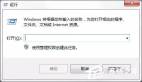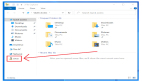熟练应用电脑的你,时下在应用什么操作系统,XP,Vista,Linux还是刚刚发布没多久的Windows 7操作系统。如果你用的是Windows 7操作系统,还遇到想Windows 7操作系统中把“用户文件夹”设置在非系统盘问题,没关系。本文为你详解Windows 7操作系统把“用户文件夹”设置在非系统盘。
注意:以下假设你想把用户文件夹设置在D盘,且假定D盘是NTFS分区。
一、在安装Windows 7操作系统的过程中,要求输入用户名及密码的时候,先不如输入任何信息,按“Shift+F10”呼出DOS窗口,输入以下命令:
robocopy "C:\Users" "D:\Users" /E /COPYALL /XJ
rmdir "C:\Users" /S /Q
mklink /J "C:\Users" "D:\Users"
而后关闭DOS窗口,按部就班继续安装直至完成。
如此安装的Windows 7操作系统,所有“用户特殊文件夹”(User Special Folder)的内容都已经被设置在D盘(非系统盘)上。
二、如果想要移动已安装好的Windows 7操作系统中的用户文件夹,那么就要按以下步骤操作(稍微麻烦一点,并且过程中可能会出现无法拷贝文件的情况):
0. 关闭所有应用程序;
1. 按一下“Windows”键,输入“计算机管理”之后按“Enter”,呼出“计算机管理器”;
2. 鼠标点击“Administrator”,选择属性,而后在随后的对话框中去掉“帐户已禁用”之前的勾,而后关闭“计算机管理器”;
3. 注销当前用户(注意,不是“切换用户”),而后以“Administrator”登录
4. 打开命令行窗口,输入以下命令:robocopy "C:\Users" "D:\Users" /E /COPYALL /XJ /XD "C:\Users\Administrator"
5. 注销Administrator,重新用你的用户名登录Windows 7操作系统,而后到“计算机管理器”里禁用Administrator;
6. 以管理员身份打开一个DOS窗口,输入以下命令:
rmdir "C:\Users" /S /Q
mklink /J "C:\Users" "D:\Users"
操作以上步骤,你就成功的完成Windows 7操作系统把“用户文件夹”设置在非系统盘中。
【编辑推荐】